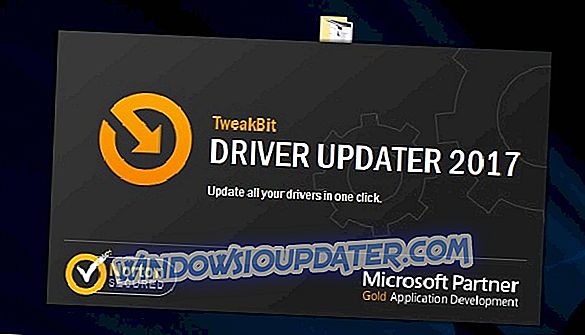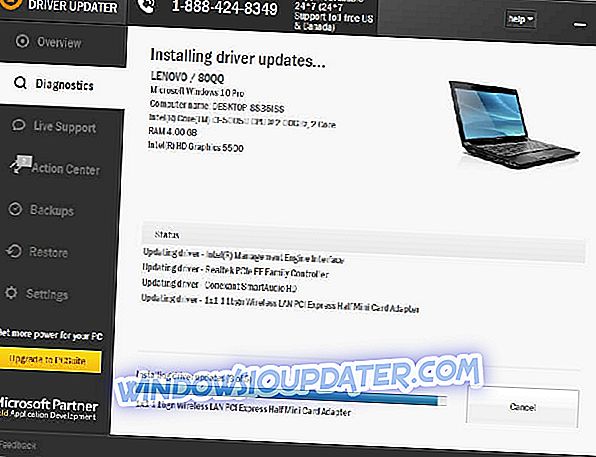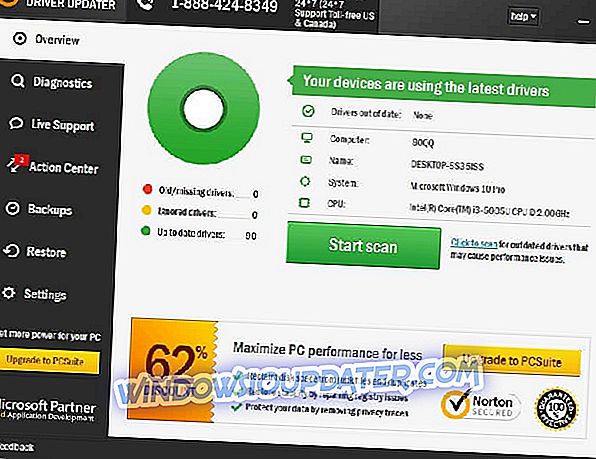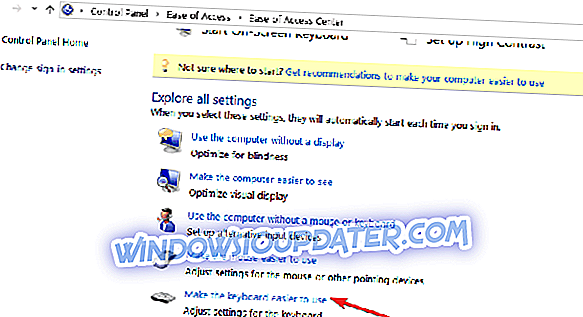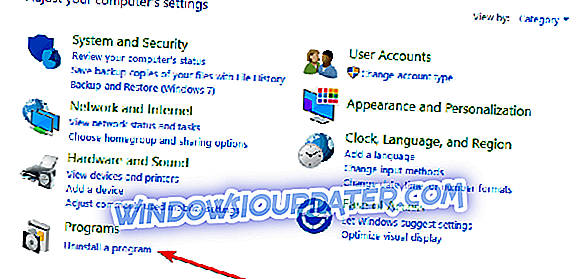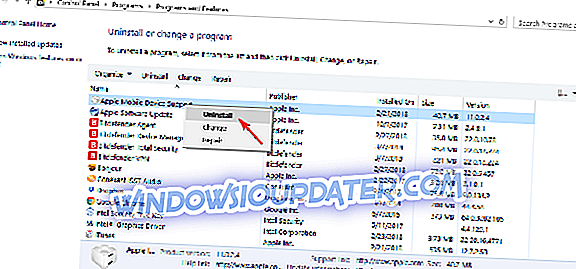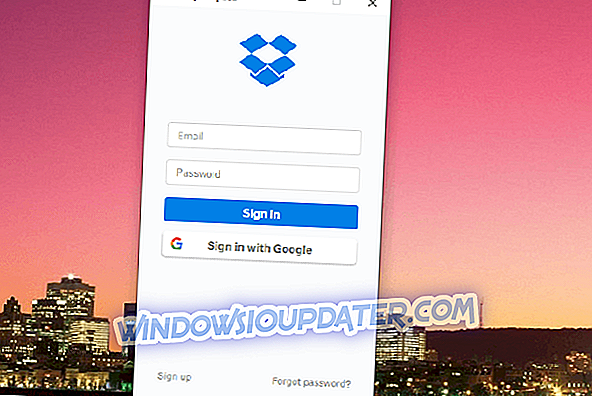Tombol Escape pada keyboard telah menjadi kunci standar "keluarkan aku" untuk perangkat lunak komputer sejak awal komputer. Ini adalah metode yang sangat mudah untuk keluar dari skenario yang berbeda pada komputer, tetapi selama 10 tahun terakhir pengembang telah mulai fokus pada fitur kegunaan, dan memiliki satu tombol pada keyboard yang jika ditekan secara tidak sengaja dapat menutup aplikasi adalah hal besar. tidak
Pada artikel ini kita akan membahas bagaimana kita dapat memecahkan masalah tombol Escape di Windows 10 dalam berbagai skenario.
Solusi cepat untuk memperbaiki berbagai masalah PC
- Langkah 1 : Unduh alat PC Scan & Repair ini
- Langkah 2 : Klik "Mulai Pindai" untuk menemukan masalah Windows yang dapat menyebabkan masalah dengan kunci Esc di Windows 10
- Langkah 3 : Klik "Mulai Perbaikan" untuk memperbaiki semua masalah.
Kunci ESC tidak akan berfungsi di komputer Windows
- Gunakan SHIFT + Escape
- Uji papan ketik Anda
- Periksa driver Anda
- Periksa virus
- Jalankan pemecah masalah keyboard
- Copot pengandar Perangkat Menunjuk Synaptics
- Matikan Kunci Filter
- Copot perangkat lunak yang baru saja diunduh
- Periksa keyboard dari debu atau benda asing
1. Gunakan SHIFT + Escape
Seperti yang saya katakan pada paragraf pertama, kemudahan menggunakan tombol Escape di masa lalu menimbulkan banyak masalah jika ditekan secara tidak sengaja. Inilah sebabnya mengapa sebagian besar aplikasi yang lebih baru sekarang telah beralih menggunakan kombinasi tombol SHIFT + Escape .
Misalnya Google Chrome menggunakan kombinasi SHIFT + Escape keys untuk memberi Anda akses ke pengelola tugas internalnya, seperti yang Anda lihat pada gambar di bawah.

2. Uji keyboard Anda
Terkadang masalahnya bukan pada sistem operasi tetapi dengan perangkat kerasnya. Keyboard dan mouse mungkin merupakan komponen input yang paling banyak digunakan dan disalahgunakan pada komputer, artinya cenderung lebih sering rusak daripada komponen lainnya.
Jika keyboard Anda terhubung ke komputer Anda menggunakan soket USB atau PS / 2 daripada Anda dapat melepaskannya dan menginstalnya pada mesin yang berbeda. Dengan cara ini Anda dapat menguji apakah masalahnya ada pada komputer Anda atau dengan keyboard.
Anda juga dapat mencoba menghubungkan keyboard yang berbeda ke mesin Anda dan mencoba menggunakan tombol Escape pada yang itu. Atau cukup membeli keyboard baru.
- JUGA BACA: Cara memperbaiki suara bip keyboard saat mengetik
3. Periksa driver Anda
Driver keyboard menerjemahkan input dari keyboard sehingga dapat dibaca oleh sistem operasi. Driver, seperti file komputer lainnya, dapat rusak oleh berbagai perangkat lunak atau virus. Ini juga dapat disebabkan oleh peningkatan atau penurunan versi sistem operasi Anda, jika driver yang diinstal tidak sepenuhnya kompatibel dengan versi baru.
Metode yang biasanya kami sarankan untuk mencoba dan memperbaikinya adalah menghapus instalan driver saat ini dan membiarkan Windows menginstalnya kembali.
- Anda dapat mencapai ini dengan mengklik kanan tombol Start dan memilih Device Manager .
- Dari sini perluas daftar Keyboard, klik kanan pada keyboard Anda saat ini dan pilih Uninstall, seperti pada gambar di bawah ini.

- Konfirmasikan ini dengan klik OK pada dialog berikutnya.
Setelah keyboard dihapus dari daftar, reboot komputer Anda untuk memuat ulang sistem operasi Anda dan memaksanya untuk mendeteksi keyboard. Kemudian akan dilanjutkan untuk menginstal ulang driver dan mudah-mudahan memperbaiki masalah.
CATATAN: Keyboard USB yang lebih baru lebih rumit daripada biasanya. Sekarang mereka memiliki lampu LED dengan 16 juta warna, koneksi USB dan Audio dan bahkan trackpads atau tombol khusus.
Untuk menggunakannya dengan potensi penuh, Anda harus menginstal driver yang disediakan oleh pabrikan. Anda dapat menemukannya di CD / DVD yang disertakan atau dengan mengunduhnya dari situs web pabrikan.
Perbarui driver secara otomatis (disarankan)
Cara yang lebih aman dan lebih mudah untuk memperbarui driver pada komputer Windows adalah dengan menggunakan alat otomatis. Kami sangat merekomendasikan alat Updater Driver Tweakbit . Secara otomatis mengidentifikasi setiap perangkat di komputer Anda dan mencocokkannya dengan versi driver terbaru dari database online yang luas. Dengan demikian, Anda akan menjaga sistem Anda aman dari mengunduh dan menginstal versi driver yang salah.
Inilah cara kerjanya:
- Unduh dan instal TweakBit Driver Updater
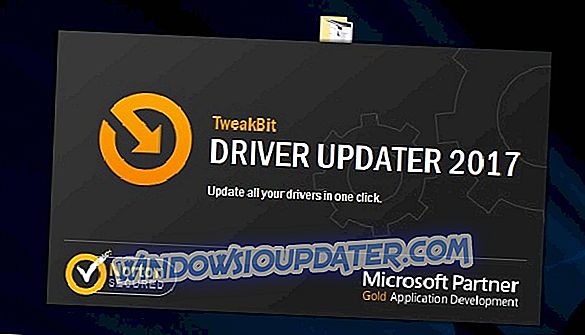
- Setelah diinstal, program akan mulai memindai PC Anda untuk driver yang ketinggalan jaman secara otomatis. Driver Updater akan memeriksa versi driver Anda yang terinstal terhadap database cloud dari versi terbaru dan merekomendasikan pembaruan yang tepat. Yang perlu Anda lakukan adalah menunggu pemindaian selesai.
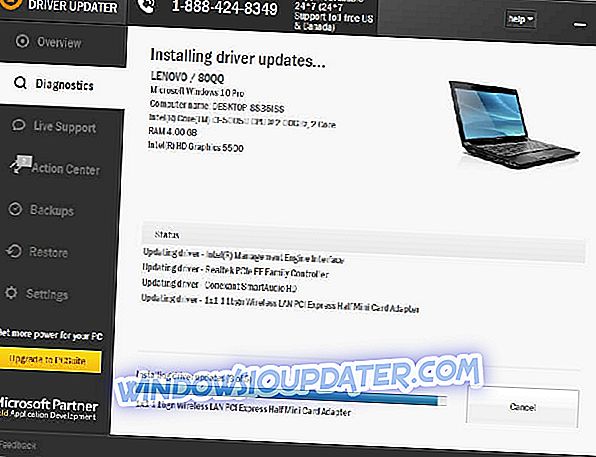
- Setelah pemindaian selesai, Anda mendapatkan laporan tentang semua driver masalah yang ditemukan di PC Anda. Tinjau daftar dan lihat apakah Anda ingin memperbarui setiap driver secara individu atau sekaligus. Untuk memperbarui satu driver pada satu waktu, klik tautan 'Perbarui driver' di sebelah nama driver. Atau cukup klik tombol 'Perbarui semua' di bagian bawah untuk menginstal secara otomatis semua pembaruan yang disarankan.
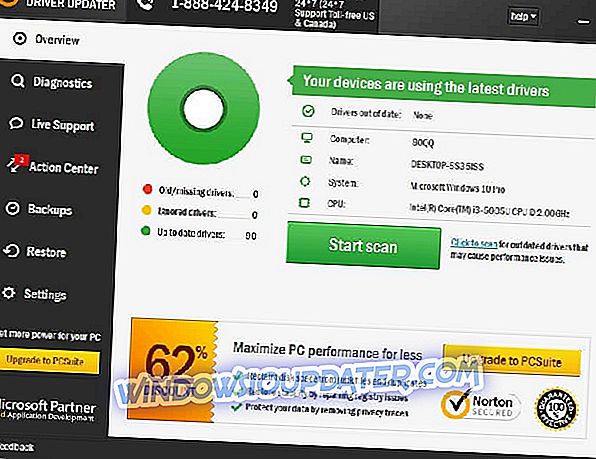
Catatan: Beberapa driver perlu diinstal dalam beberapa langkah sehingga Anda harus menekan tombol 'Perbarui' beberapa kali hingga semua komponennya diinstal.
- Unduh dan instal TweakBit Driver Updater
Penafian : beberapa fitur alat ini tidak gratis.
4. Periksa virus
Virus menjadi sangat kompleks selama bertahun-tahun dan bahkan dapat mengendalikan komponen perangkat keras. Sebenarnya sebagian besar masalah perangkat lunak komputer disebabkan oleh berbagai jenis virus. Jika Anda memiliki perangkat lunak antivirus pihak ke-3 yang diinstal, Anda dapat menggunakannya untuk memindai komputer Anda.
Jika tidak, Windows 10 dilengkapi dengan Windows Defender, solusi antivirus milik Microsoft sendiri. Anda dapat mengaksesnya dengan mengklik tombol Mulai dan memilih Semua aplikasi . Di bawah Sistem Windows Anda akan menemukan Windows Defender yang dapat Anda buka dengan mengkliknya.

Cara lain untuk menghapus virus dari komputer Anda adalah dengan menggunakan Malwarebytes Anti-Malware . Perangkat lunak antivirus ini gratis untuk penggunaan pribadi dan dapat diunduh dari www.malwarebytes.org.

Jika Anda masih memiliki masalah pada PC Anda atau Anda hanya ingin menghindarinya di masa mendatang, kami sangat menyarankan Anda untuk mengunduh alat ini (100% aman dan diuji oleh kami) untuk memperbaiki berbagai masalah PC, seperti kehilangan file, malware dan kegagalan perangkat keras.
- JUGA BACA: Memperbaiki Lengkap: Tidak Dapat Melepaskan Buku Permukaan dari Keyboard
5. Jalankan pemecah masalah keyboard
Windows 10 menampilkan serangkaian pemecah masalah yang dapat Anda gunakan untuk memperbaiki berbagai masalah dalam waktu singkat. Ada juga pemecah masalah keyboard khusus yang tersedia, jadi jangan gunakan jika kunci ESC masih tidak berfungsi.
- Buka Pengaturan> Perbarui & Keamanan> klik Pecahkan Masalah di panel sebelah kiri
- Arahkan ke 'Temukan dan perbaiki masalah lain'> gulir ke bawah
- Pilih pemecah masalah keyboard> jalankan dan kemudian periksa apakah kunci ESC berfungsi.

6. Copot driver Synaptics Pointing Device
Jika driver default Anda mengalami konflik dengan Windows 10, kunci-kunci tertentu mungkin gagal berfungsi. Anda dapat memperbaiki masalah ini dengan menghapus driver Synaptics Pointing Device.
Cukup navigasikan ke Control Panel dan buka bagian 'Uninstall program'. Copot driver Synaptics Pointing Device dari sana.

7. Matikan Filter Keys
Filter Keys adalah opsi yang memberitahu Windows 10 untuk mengabaikan penekanan tombol tertentu atau penekanan tombol berulang. Terkadang, komputer Anda dapat mengaktifkan fitur ini dengan sendirinya.
Pastikan bahwa Kunci Filter tidak mencegah Anda menggunakan kunci ESC. Berikut langkah yang harus diikuti untuk menonaktifkan fitur ini:
- Pergi ke Control Panel> ketik 'kemudahan akses' di kotak pencarian dan buka Ease of Access Center .

- Arahkan ke Buat keyboard lebih mudah menggunakan opsi.
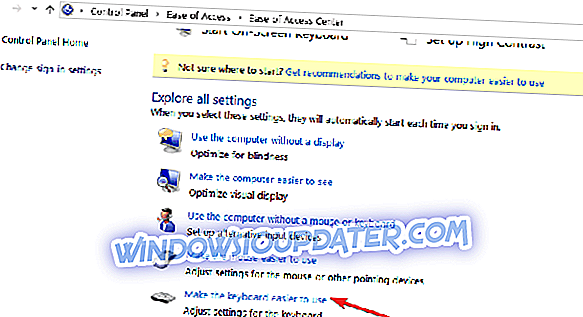
- Gulir ke bawah dan pilih Filter Keys . Hapus centang pada opsi Aktifkan Kunci Filter > tekan Terapkan > OK .

- JUGA BACA: Memperbaiki ketikan mengetik atau memperlambat respons keyboard di Windows 10
8. Hapus instalan perangkat lunak yang baru saja diunduh
Jika Anda tidak dapat menggunakan kunci ESC setelah menginstal aplikasi atau perangkat lunak tertentu, coba hapus masing-masing program untuk melihat apakah solusi ini menyelesaikan masalah.
- Pergi ke Mulai> ketik 'panel kontrol'> klik dua kali pada hasil pertama untuk meluncurkan Panel Kontrol
- Buka Program> Copot program
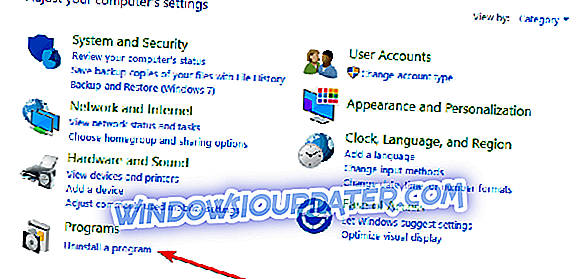
- Pilih perangkat lunak yang baru saja Anda instal> klik Uninstall
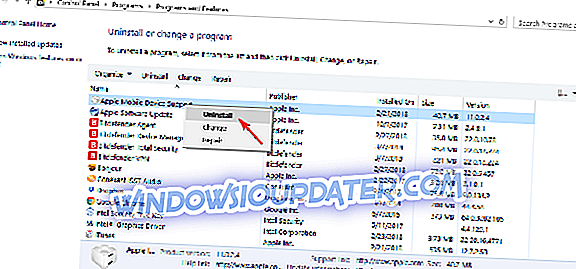
- Nyalakan kembali komputer Anda dan periksa apakah kunci ESC responsif sekarang.
9. Periksa keyboard apakah ada debu atau benda asing
Pastikan keyboard Anda bebas dari debu, kotoran, atau benda asing lainnya. Anda bisa membalikkannya sehingga spesifikasi debu atau serpihan bisa jatuh.
Anda juga dapat menggunakan udara terkompresi untuk mengeluarkan debu dari celah-celah pada keyboard Anda. Jika Anda orang yang mengerti teknologi, Anda dapat membongkar keyboard. Namun, perlu diingat bahwa pendekatan ini dapat membatalkan garansi pabrik, jadi lanjutkan dengan risiko Anda.
Jika langkah-langkah di atas gagal untuk memperbaiki kunci Escape Anda, berikan detail lebih lanjut tentang masalah Anda di bagian komentar di bawah ini dan kami akan mencoba membantu sebaik mungkin.
Catatan Editor: Posting ini awalnya diterbitkan pada bulan April 2016 dan telah sepenuhnya diperbarui dan diperbarui untuk kesegaran, akurasi, dan kelengkapan.